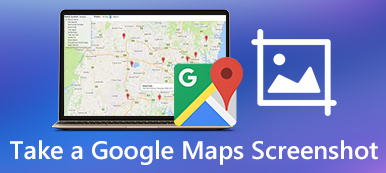Na MacBooku a dalších počítačích Apple není tlačítko pro tisk na obrazovce. Ve skutečnosti je funkce tisku na obrazovce mnohem pokročilejší než Windows. Mnoho lidí však zjistilo, že je použití tohoto nástroje komplikované na obrazovce Mac částečně proto, že Apple zavedl několik způsobů, jak toho dosáhnout.
Budeme sdílet kompletní průvodce, který vám pomůže tyto metody podrobně naučit. Pokud chcete využít možnosti zobrazování na obrazovce, můžete se řídit naším průvodcem.

- Část 1: 7 Způsoby tisku obrazovky na Mac v různých situacích
- Část 2: Profesionální metoda pro tisk obrazovky v systému Mac
Část 1: 7 Způsoby tisku obrazovky na Mac v různých situacích
Všechny metody pro tisk obrazovky na Mac se týkají klávesových zkratek, takže je jednoduché, pokud zvládnete pravidlo.
Metoda 1: Vytisknout celou obrazovku a uložit do schránky
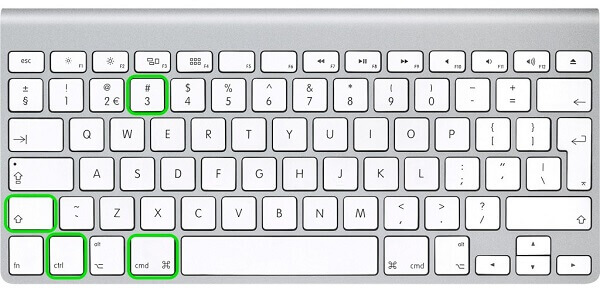
Chcete-li vytvořit snímek obrazovky Mac, stiskněte tlačítko Příkaz + ovládání + směna + 3 na klávesnici současně. Poté otevřete Náhled nebo cílový program a stiskněte ovládání + V pro vložení obrázku.
Metoda 2: Tisk celé obrazovky a úložiště na ploše
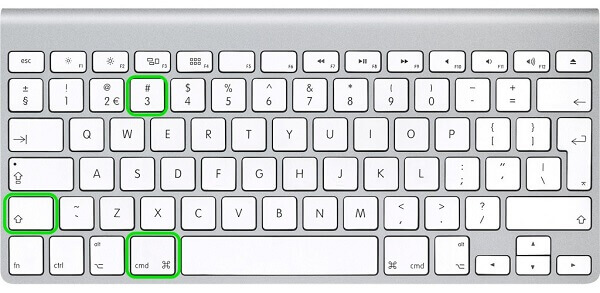
Chcete-li vytisknout celou obrazovku na MacBook nebo jiné a uložit ji na plochu, zástupce je Příkaz + směna + 3 Tlačítka.
Poznámka: Systém Mac OS se liší od operačního systému Windows a klávesové zkratky pro tisk snímku obrazovky Mac nefungují, pokud jde o fotografování v počítači s operačním systémem Windows, jako Lenova, Toshiba, Samsung, HP, Etc.
Metoda 3: Vytisknout vybranou oblast a uložit do schránky
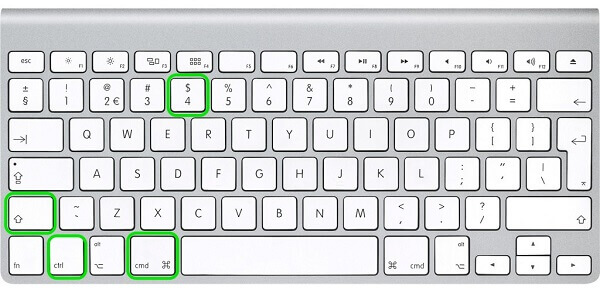
Krok 1. lis Příkaz + ovládání + směna + 4 Současně.
Krok 2. Když se kurzor změní na +, klepněte a přetáhněte ohraničení kolem oblasti výběru.
Krok 3. Uvolněte tlačítko myši a vytiskněte vybranou obrazovku Mac na počítačích Mac.
Metoda 4: Tisk vybrané části a úložiště na ploše
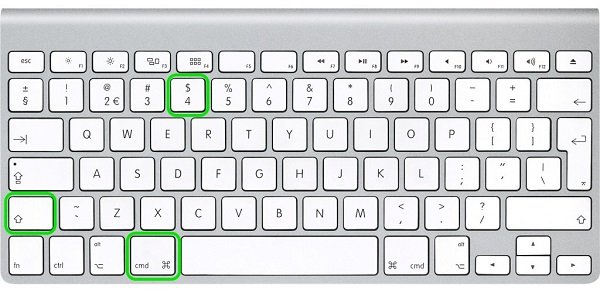
Krok 1. Udržet si Příkaz + směna + 4 Tlačítka pro změnu kurzoru na ikonu +.
Krok 2. Uzavřete vybranou oblast a nechte myš jít. Poté bude snímek uložen na plochu ve formátu PNG.
Metoda 5: Vytisknout okno a uložit do schránky
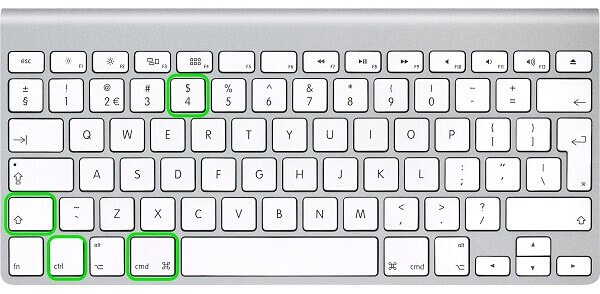
Krok 1. lis Příkaz + ovládání + směna + 4 kláves na klávesnici.
Krok 2. Jakmile se kurzor změní na + ikonku, stiskněte mezerník a otočte kurzorem na ikonu fotoaparátu.
Krok 3. Klikněte na okno, které chcete zachytit, a uložte jej do schránky.
Metoda 6: Tisk okna a úložiště na ploše
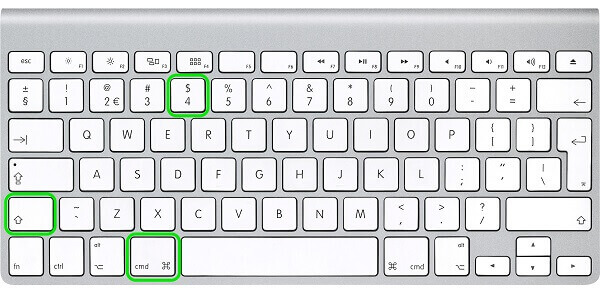
Krok 1. Udržet si Příkaz + směna + 4 současně.
Krok 2. Po otočení kurzoru myši + ikonku, stiskem mezerníku na klávesnici aktivujte ikonu obrazovky.
Krok 3. Klikněte na požadované okno a na pracovní ploše se zobrazí snímek PNG.
Metoda 7: Tisk obrazovky v systému macOS Mojave a novějších
Společnost Apple představila panel snímků obrazovky v systému macOS Mojave a novějším, takže jej můžete použít k tisku obrazovky na počítačích Mac.

Krok 1. Přejděte na obrazovku, kterou chcete zachytit, stiskněte směna + Příkaz + 5 tlačítka na klávesnici pro spuštění obrazovky.
Krok 2. Na panelu můžete vidět pět možností. Vyberte správný způsob tisku obrazovky v systému Mac.
Krok 3. Poté se ukazatel zobrazí jako ikona fotoaparátu. Zachyťte požadovanou oblast a klepněte na tlačítko zajetí tlačítko na panelu.
Krok 4. Miniatura obrazovky se zobrazí v rohu obrazovky a snímek obrazovky najdete na ploše.
Poznámka: Klávesové zkratky pro tisk na Mac jsou dostupné i pro nejnovější verze Mac.
Část 2: Profesionální metoda pro tisk obrazovky v systému Mac
Klávesové zkratky jsou vhodné metody pro tisk obrazovky v systému Mac; nicméně ne každý dává přednost. Předem instalovaná sít'ová tiskárna je navíc schopna vytvářet pouze snímky obrazovky, ale ne nahrávat obrazovku ve videu. Proto doporučujeme Apeaksoft Screen Recorder.
- Zachyťte celou obrazovku nebo určité oblasti v systému Mac jediným kliknutím.
- Udělejte snímky obrazovky nebo zaznamenejte obrazovku ve videu.
- Zobrazení náhledu záznamu na obrazovce pomocí vestavěného přehrávače médií.
- Dostupné pro širokou škálu MacOS včetně macOS Sequoia.
Jedním slovem, Screen Recorder je nejlepší volbou pro tisk obrazovky na MacBooku, iMacu a dalších počítačích se systémem MacOS 15.
Jak vytisknout obrazovku na Macu jednoduše
Krok 1. Nainstalujte nejlepší obrazovkovou tiskárnu pro Mac
Screen Recorder je stolní program, takže ho musíte nainstalovat na svůj Mac.
Poté jej spusťte a dostanete tři nástroje, Videorekordér, Záznamník zvuku si Momentka. Chcete-li tisknout obrazovku Mac na statický snímek, vyberte možnost Snímek. Vybereme Videorekordér vytvořit animovaný záznam na obrazovce, jako jsou videa online, záznam hry, atd Záznamník zvuku slouží k zachycení vašeho hlasu a online hudba z rádia, online hudební weby atd. na počítačích Mac.
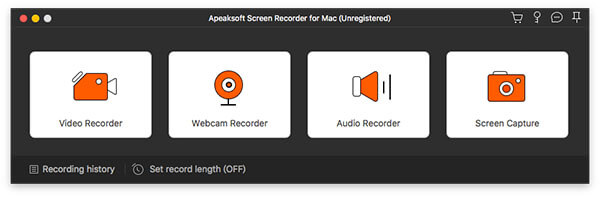
Krok 2. Nastavit Screen Recorder
Nezapomeňte vypnout Webkamera volba. Pokud si nepřejete k nahrávání obrazovky přidávat hlas, zakažte jej Mikrofon.
povolit Display možnost zobrazení ovládacího ohraničení. Klepnutím na počáteční bod a přetažením poklepejte na vybranou oblast. Kromě toho můžete záznamovou oblast nastavit ručně.
Poznámka: Tiskárna Mac obsahuje rozsáhlé vlastní možnosti. Chcete-li je nastavit, klepněte na tlačítko Nastavení a můžete nastavit možnosti související s výstupem, klávesovými zkratkami a dalšími funkcemi. Po nastavení klávesových zkratek můžete ovládat proces nahrávání obrazovky pomocí klávesnice.
Krok 3. Okamžitě zachyťte obrazovku
Stiskněte Záznam pro spuštění snímání obrazovky. Obrazovku Mac můžete vytisknout stisknutím klávesy Fotoaparát při nahrávání obrazovky. Nástroje pro kreslení se používají k přidání graffiti do záznamu na obrazovce. Po dokončení klepněte na tlačítko OK Stop otevřete okno náhledu. Pokud jste se záznamem spokojeni, klepněte na tlačítko Uložit tlačítko exportovat.
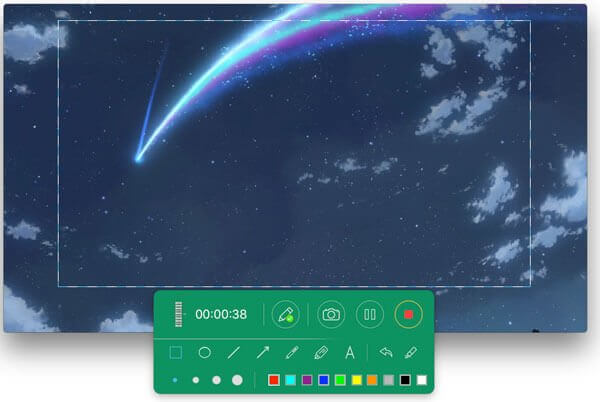
Proč investovat do čističky vzduchu?
Na základě výše uvedeného tutoriálu jste jistě pochopili, jak tisknout obrazovku na Macu pomocí zkratek. Existuje 6 kombinací kláves, pomocí kterých lze vytvořit snímek obrazovky Mac v různých situacích. Na druhou stranu předinstalovaný panel obrazovky v systému macOS Mojave a novějším vám pomůže intuitivně tisknout obrazovku. Nevýhodou nativní sítotiskárny je možné vytvářet pouze statické snímky obrazovky. Pokud chcete vytvářet animované nahrávky obrazovky, Apeaksoft Screen Recorder vyhoví vašim potřebám. Máte další dotazy nebo návrhy týkající se tisku obrazovky v systému Mac? Neváhejte zanechat své zprávy pod tímto příspěvkem.